
iphone所搭载的A12处理器以及最新的iOS12系统,能够给我们带来非常强大的性能,其实你能够给我们带来十分流畅的体验,不仅如此,即便是现如今的华为已经拿走了拍照第一,但对于苹果来说,仅仅用双1200的变焦双摄就能够拿走世界第二,今年的苹果依旧还是实力强大!那么苹果手表在哪里调震动呢。一起来看看吧

苹果手表在哪里调震动
在 Apple Watch 上更改音频和通知设置
设置音量、将手表静音或开启“勿扰模式”,以及调整 Apple Watch 用于提醒和通知的轻触和振动强度。
调高或调低音量
在 Apple Watch 上,打开“设置”应用。
向下滚动,然后轻点“声音与触感”。
轻点 ![]() 以降低音量,或轻点
以降低音量,或轻点 ![]() 以调高音量。您也可以轻点滑块,然后转动数码表冠。
以调高音量。您也可以轻点滑块,然后转动数码表冠。
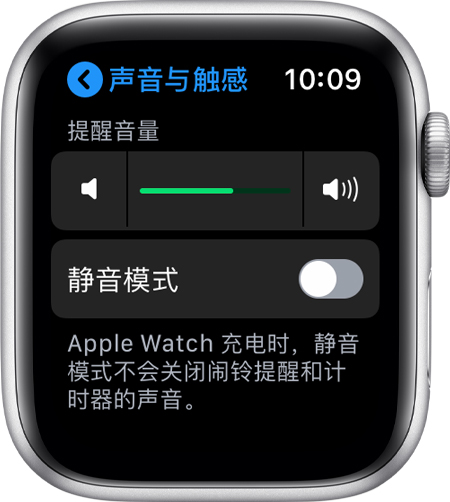
调整通知和提醒
了解如何管理通知和提醒。您可以更改提醒的接收时间和方式,还可以更改它的音量,但无法更改它的声音。
管理触感提醒
打开“设置”应用。
向下滚动并轻点“声音与触感”。
打开或关闭“触感提醒”。
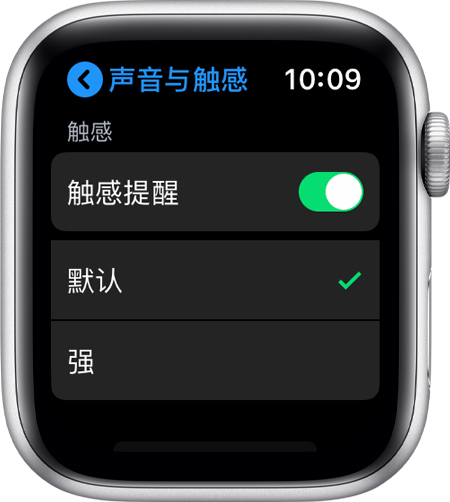
要额外加强触感提醒,请轻点“强”。这个功能会在一些正常提醒发出之前先给出一下较强的触感提醒。
您还可以从 iPhone 更改特定应用的设置。在 iPhone 上打开 Apple Watch 应用,前往“我的手表”标签页,然后轻点“声音与触感”。
如果您戴着 Apple Watch 来调节滑块时没有轻触的感觉,请联系 Apple 支持。为了达到最佳触感效果,Apple Watch 的背面需要接触皮肤。使 Apple Watch 舒适地贴服于您的手腕。
打开或关闭数码表冠的触感设置
在 Apple Watch 上,打开“设置”应用。
轻点“声音与触感”,然后打开或关闭“触感表冠”。
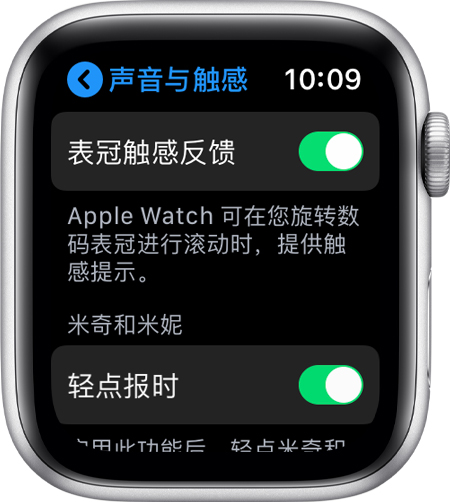
只有 Apple Watch Series 4 具备“触感表冠”功能。
将 Apple Watch 静音
轻触并按住表盘底部。等待“控制中心”的出现,然后向上轻扫。
轻点 ![]() 。这样会打开“静音模式”。您仍能收到触感通知。
。这样会打开“静音模式”。您仍能收到触感通知。
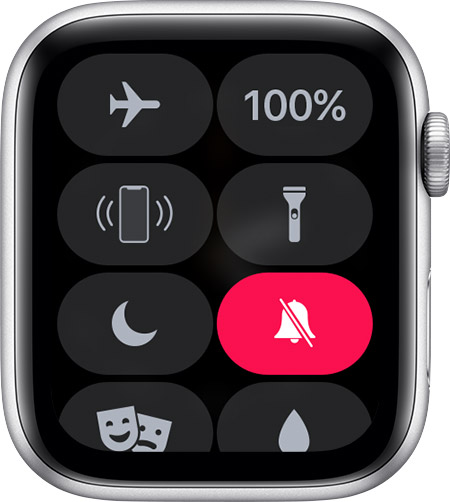
要在提醒或通知声音响起时静音,请将手掌放在显示屏上至少三秒钟,或直到您感觉被轻触了一下为止。如果不起作用,请查看“覆屏静音”设置是不是处于开启状态:在 iPhone 上打开 Apple Watch 应用,前往“我的手表”标签页,然后轻点“声音与触感”。
开启“勿扰模式”
轻触并按住表盘底部。等待“控制中心”的出现,然后向上轻扫。
轻点 ![]() ,然后选取一个选项。您可以手动关闭“勿扰模式”,也可以针对某一时段设置“勿扰模式”,这样这一功能就会自动关闭。
,然后选取一个选项。您可以手动关闭“勿扰模式”,也可以针对某一时段设置“勿扰模式”,这样这一功能就会自动关闭。

“勿扰模式”会禁止来电和提醒(闹钟除外)发出声音或点亮屏幕。开启“勿扰模式”后,![]() 会显示在屏幕的顶部。
会显示在屏幕的顶部。
从 iPhone 更改设置
在 iPhone 上打开 Apple Watch 应用,前往“我的手表”标签页,然后轻点“声音与触感”。





